ส่งเทมเพลตไปยังแกลเลอรี Power Automate
เทมเพลตช่วยให้ผู้คนไม่เพียงแค่สร้างโฟลว์ได้ง่ายขึ้นเท่านัน แต่ยังรวมถึงสถานการณ์เพิ่มเติมที่จะได้รับประโยชน์จากโฟลว์ระบบคลาวด์
สำคัญ
- ตั้งแต่เดือนธันวาคม 2022 ขั้นตอนการส่งเทมเพลตที่อธิบายในบทความนี้จะมีการเลิกใช้ การส่งเทมเพลตใหม่โดยใช้ขั้นตอนที่เลิกใช้แล้วจะไม่ได้รับการยอมรับ
- บทความนี้จะได้รับการอัปเดตด้วยขั้นตอนการส่งเทมเพลตใหม่เร็วๆ นี้
บนบานหน้าต่างด้านซ้าย เลือก โฟลว์ของฉัน
เลือกโฟลว์ระบบคลาวด์ แล้วเลือกไอคอน คำสั่งเพิ่มเติม (จุดไข่ปลาแนวตั้ง)
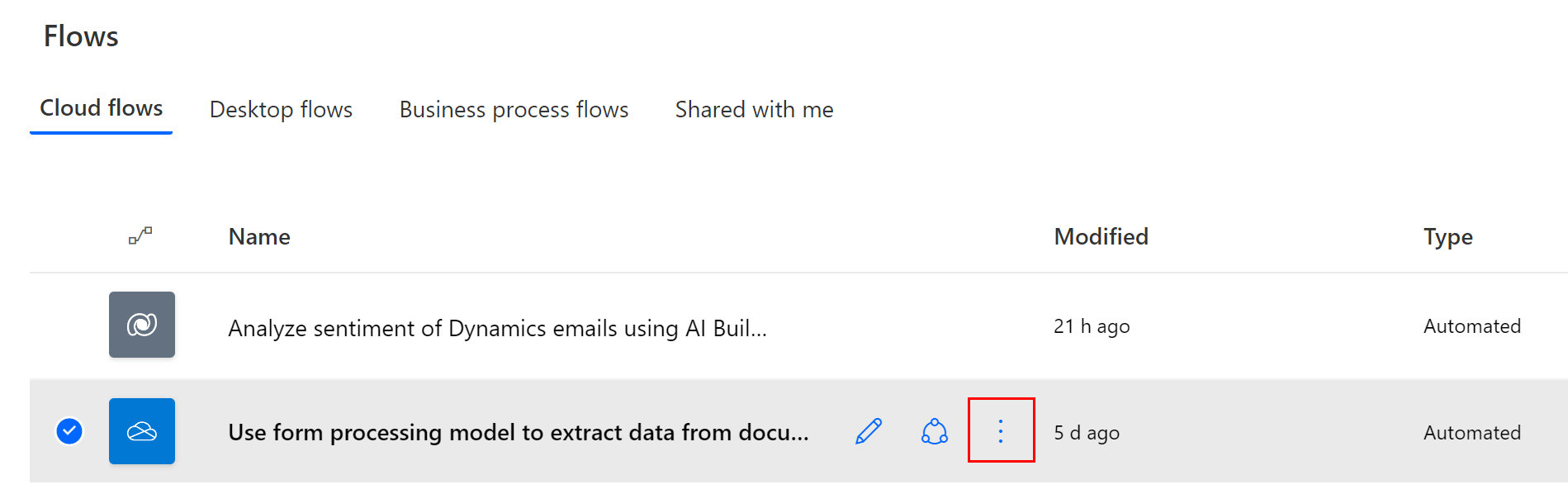
ในเมนูที่ปรากฏขึ้น ให้เลือก รายละเอียด
ที่เมนูด้านบน ให้เลือก ส่งเป็นเทมเพลต

คุณสามารถส่งโฟลว์ที่ทำงานได้อย่างสมบูรณ์อย่างน้อยหนึ่งครั้งเท่านั้น นับตั้งแต่คุณทำการบันทึกโฟลว์ครั้งล่าสุด หากโฟลว์ของคุณไม่เป็นไปตามข้อกำหนดนี้ คุณจะได้รับข้อความเตือน
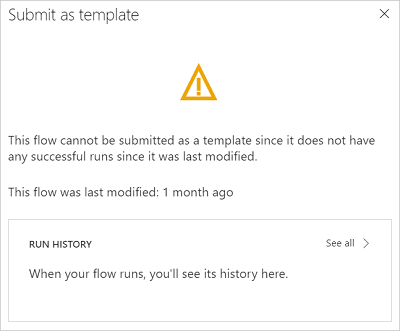
บนหน้าจอ ส่งเป็นแม่แบบ ระบุรายละเอียดต่อไปนี้:
- ชื่อที่มีความหมาย ตรวจสอบให้แน่ใจว่าชื่อมีอักขระน้อยกว่า 75 ตัว
- คำอธิบายที่ชัดเจนของสถานการณ์ที่แม่แบบของคุณเป็นแบบอัตโนมัติ ตรวจสอบให้แน่ใจว่าคำอธิบาย/สรุปมีอักขระน้อยกว่า 1,024 ตัว การมีข้อความภาษาอังกฤษที่ถูกต้องช่วยรับประกันว่าความเข้าใจผิดที่มีต่อลูกค้าของเราจะไม่ได้รับการแปลเป็นหลายภาษา
- ประโยชน์สูงสุด
- จำนวนผู้ใช้
- จำนวนของการเรียกใช้
- ประเภทที่ใช้กับแม่แบบ
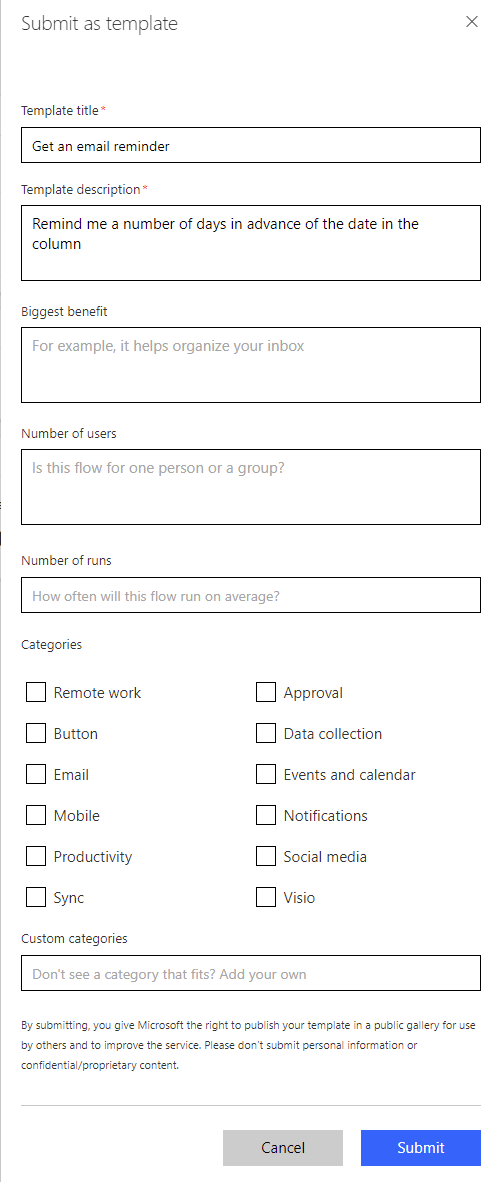
เลือก ส่ง
ทีม Power Automate จะตรวจสอบ และ อาจปรับเปลี่ยน เทมเพลตของคุณ หาก Team อนุมัติเทมเพลตของคุณ เทมเพลตจะปรากฏในแกลเลอรีของเทมเพลตสำหรับ Power Automate
หมายเหตุ
เทมเพลตมีไว้สำหรับใช้ในแกลเลอรีสาธารณะเท่านั้น ซึ่งไม่รองรับการใช้งานแบบส่วนตัว